2 способа удалить закладки Safari на iPhone и iPad (2024 г.)
Safari позволяет сохранять закладки, чтобы позже можно было легко получить доступ к любимым веб-страницам. Это довольно удобный способ сохранить избранные статьи и прочитать их позже в удобное время. Однако вам следует время от времени удалять сохраненные закладки, чтобы они не загромождали браузер. Вот два быстрых способа удалить закладки Safari на iPhone и iPad.
Удалить закладки Safari на iOS и iPadOS
Стоит отметить, что это руководство было написано в соответствии с последней версией iOS. Хотя действия почти такие же, как и в предыдущих версиях iOS. Таким образом, даже если у вас не последняя версия iOS, вы можете легко удалить закладки в Safari.
1. Быстрый метод
Шаг 1. Для начала откройте Приложение Сафари на вашем iPhone или iPad.
Шаг 2. Теперь нажмите на крошечный значок «Закладка» расположен внизу экрана.
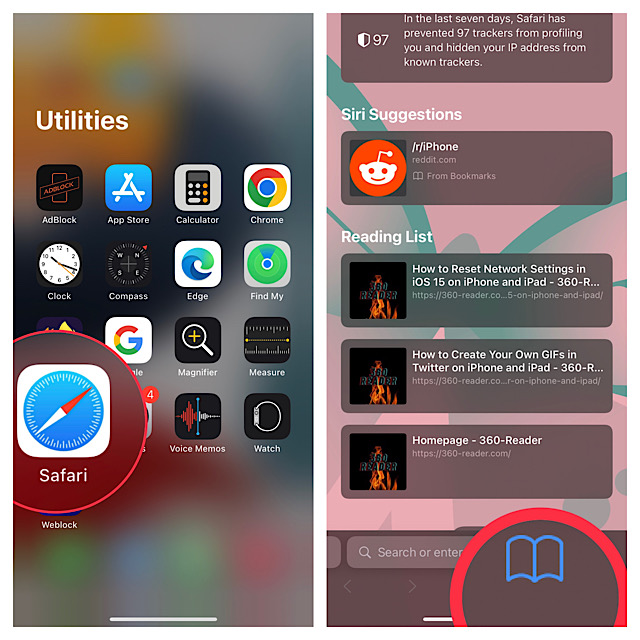
Шаг 3. Далее убедитесь, что Вкладка «Закладки» выбран.
Шаг 4. Далее, проведите по закладке слева направо вы хотите удалить и нажмите кнопку красная кнопка «Удалить».
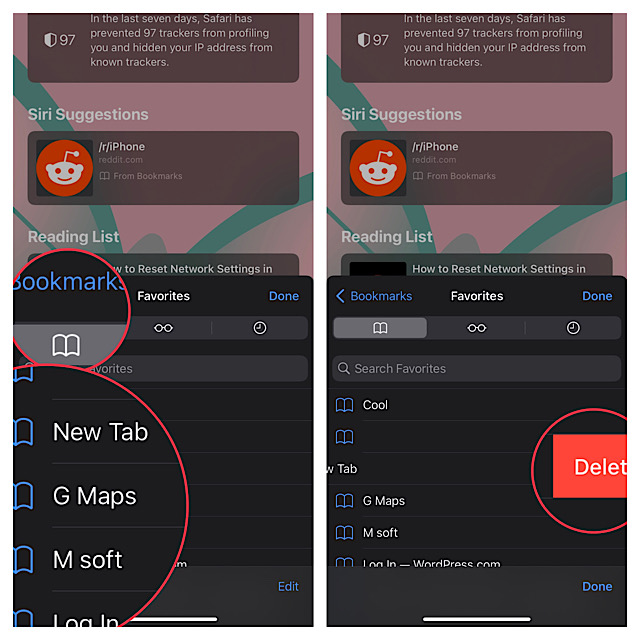
2. Стандартный метод
Шаг 1. Прежде всего запустите Сафари на вашем iPhone или iPad.
Шаг 2. Теперь нажмите значок «Закладка» который отображается в нижней части экрана.
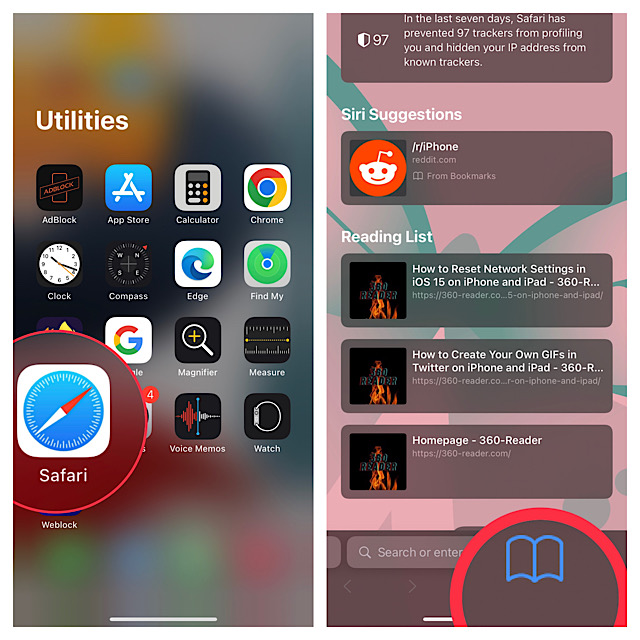
Шаг 3. Далее убедитесь, что Вкладка «Закладки» выбран.
Шаг 4. Далее нажмите на значок Редактировать который появляется в правом нижнем углу экрана.
Шаг 5. Далее найдите закладку, которую хотите удалить, а затем проведите пальцем влево справа на этом.
Шаг 6. Теперь нажмите на красный Удалить кнопка.
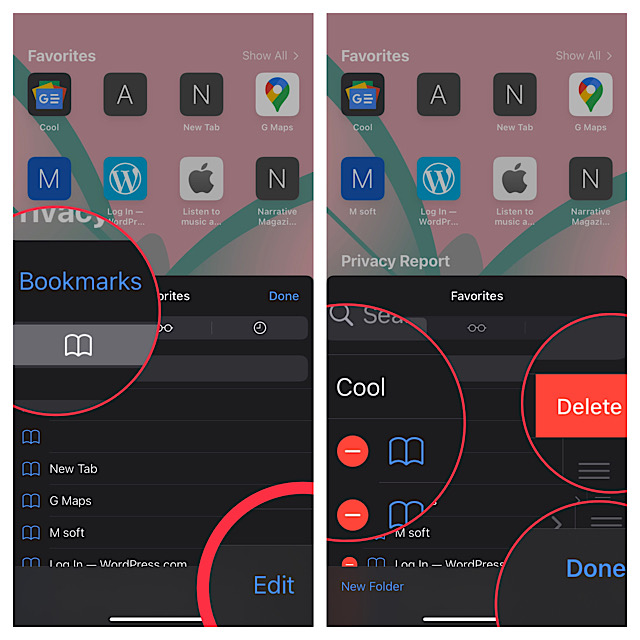
Шаг 7. В конце обязательно нажмите Сделанный для подтверждения изменений.
Готово! Итак, вот как вы можете управлять закладками Safari на своем устройстве iOS или iPadOS. Вы можете повторить те же шаги, что и ниже, чтобы избавиться от большего количества нежелательных закладок.
Читать далее: 3 способа скрыть идентификатор вызывающего абонента на iPhone (2022 г.)
Выходим…
Несмотря на то, что Safari известен как исключительно быстрый и эффективный браузер, он имеет тенденцию становиться медленным, если вы не очищаете его время от времени. Следовательно, обязательно избавьтесь от истории Safari и данных веб-сайта, элементов списка чтения и закладок, чтобы они не загромождали ваш браузер. При этом не стесняйтесь поделиться своими двумя центами о Safari и о тех улучшениях, которые вы хотели бы в нем видеть.
Читать далее: 32 способа исправить Safari, не работающий на iPhone и iPad